Kaip atšaukti el. pašto siuntimą „Gmail“ sistemoje „iPhone“ arba „Android“.
„Gmail“ "Google" Herojus / / August 28, 2023

Paskelbta
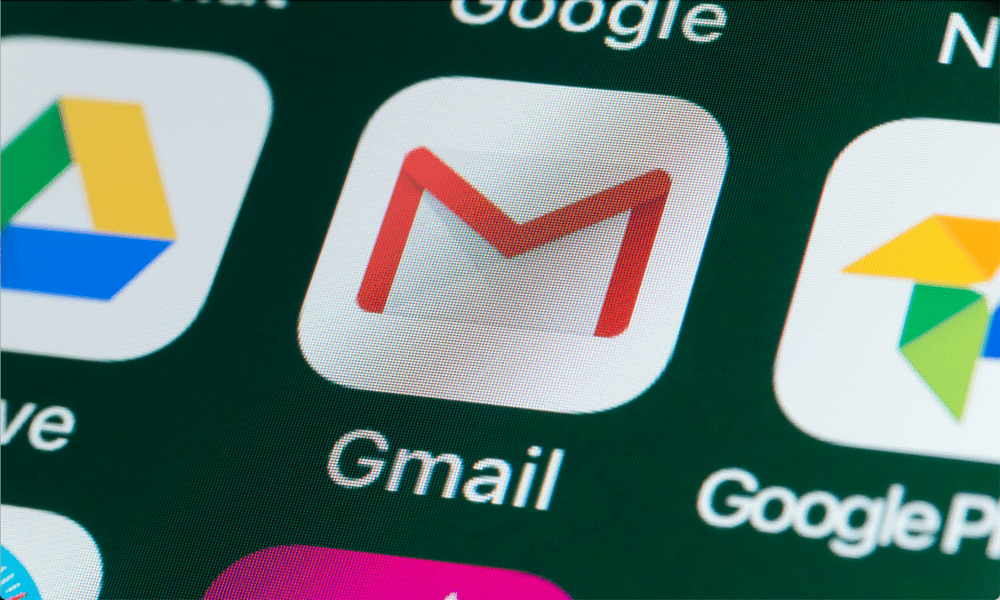
Apgailestavote dėl ką tik išsiųsto el. laiško? Jei naudojate „Gmail“, galite atšaukti siuntimą (jei esate greitas). Štai kaip atšaukti el. laiškų siuntimą „Gmail“ sistemoje „iPhone“ arba „Android“.
Visi paskubomis išsiuntėme el. laišką ir iškart dėl to apgailestavome. Galbūt jūsų el. laiškas buvo per ilgas, jame buvo kalbama apie temą, vartojama bloga gramatika arba išsiuntėte jį netinkamam asmeniui.
Mes jums parodėme, kaip tai padaryti atšaukti el. pašto siuntimą „Gmail“ iš darbalaukio. Šiame vadove parodysime, kaip tai padaryti iš „Gmail“ programa „iPhone“ arba „Android“ įrenginyje.
Nepriklausomai nuo priežasties, kodėl norite atšaukti ar atšaukti el. laišką, galite apsisaugoti nuo gėdos naudodami „Gmail“ Anuliuoti siuntimą funkcija.
Kaip atšaukti el. pašto siuntimą „Gmail“ sistemoje „iPhone“ arba „Android“.
Nesvarbu, ar naudojate „iPhone“, „iPad“ ar „Android“ įrenginį, „Gmail“ programa mobiliesiems leidžia atšaukti el. pašto pranešimų siuntimą. Kai išsiųsite el. laišką, turite 30 sekundžių persigalvoti.
Jei norite atšaukti el. laiškų siuntimą „Gmail“ mobiliajame įrenginyje:
- Atidaryk „Gmail“ programa telefone ar planšetiniame kompiuteryje.
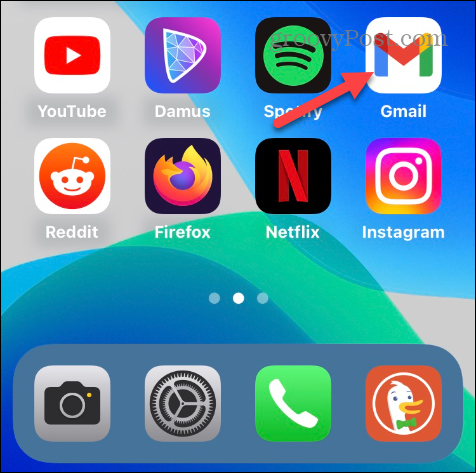
- Bakstelėkite Sukurti mygtuką.

- Pasirinkite kontaktą, įveskite temą ir el. laiško, kurį norite pristatyti, juodraštį.
- Paspauskite Mygtukas Siųsti viršutiniame dešiniajame kampe.
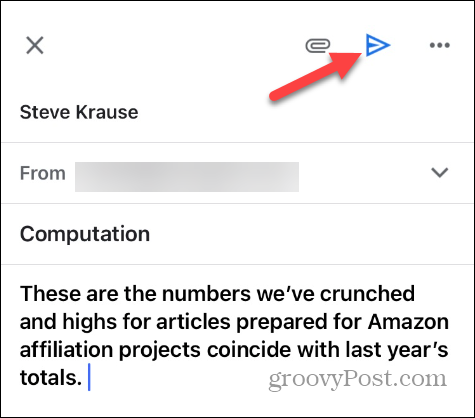
- Pirmąsias kelias sekundes galite paliesti Atšaukti mygtuką, esantį kairėje pranešimų juostos pusėje, kad užbaigtumėte veiksmą.
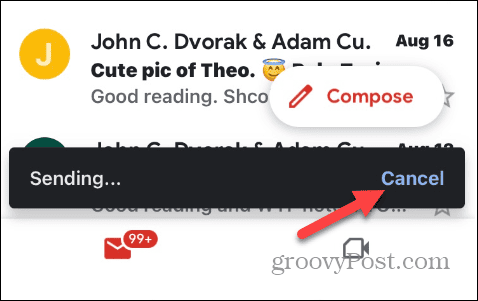
- Jei negalite pakankamai greitai paliesti parinkties Atšaukti, turite dar penkias sekundes paliesti Anuliuoti pranešimų juostoje esantį mygtuką, kad prisimintumėte el. laišką.
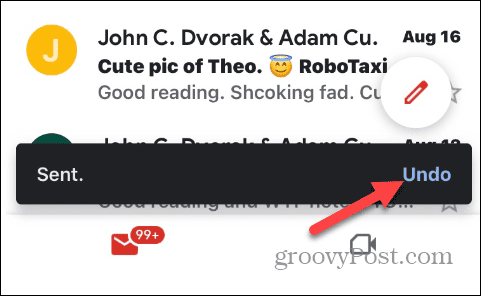
- Pamatysite an Atšaukimas ekrano apačioje esantis pranešimas, nurodantis, kad pranešimas yra atšaukiamas.
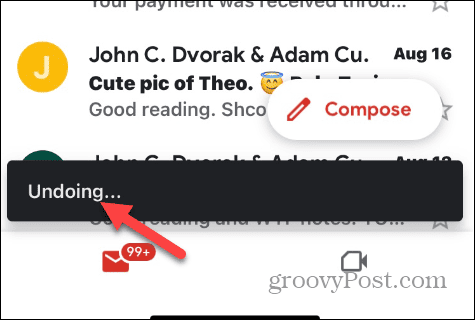
- „Gmail“ programa grąžins jus į sukurtą el. laišką, kad galėtumėte atlikti pakeitimus prieš iš naujo išsiųsdami arba ištrindami pranešimą.
Kaip padidinti siuntimo atšaukimo laiką „Android“.
Jei numatytojo penkių sekundžių laiko atšaukti el. laiško siuntimą „Android“ sistemoje nepakanka, galite jį padidinti įgalinę siuntimo patvirtinimo nustatymą. Šis sprendimas suteikia daugiau laiko apsispręsti dėl pranešimo siuntimo.
Norėdami padidinti „Gmail“ siuntimo atšaukimo laiką:
- Bakstelėkite meniu mygtuką (mėsainių meniu) viršutiniame kairiajame programos kampe.
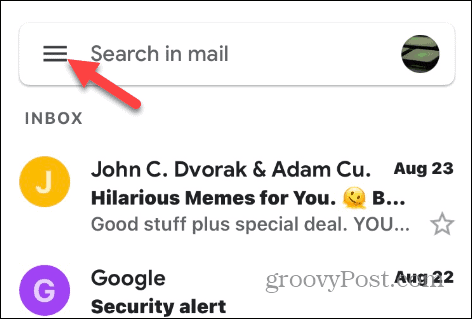
- Braukite į meniu apačią ir pasirinkite Nustatymai.
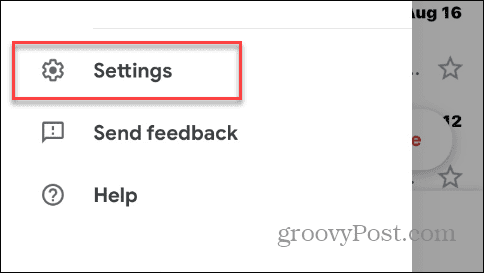
- Pasirinkite Bendrieji nustatymai variantas.
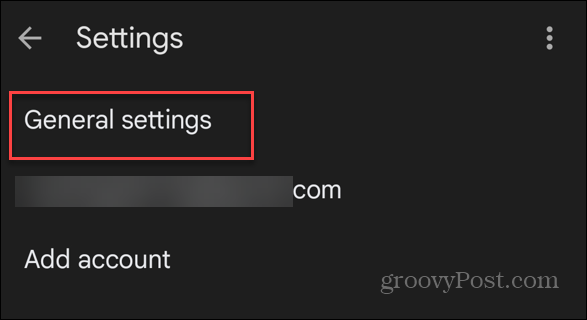
- Braukite žemyn ir pasirinkite Patvirtinkite prieš siųsdami variantas.
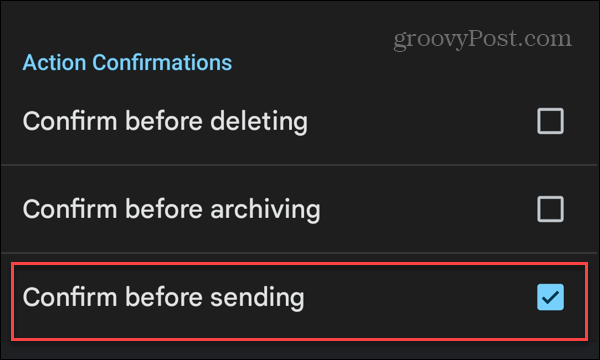
- Pasirinkę nustatymą, kitą kartą išsiųsdami pranešimą pamatysite patvirtinimo dialogo langą.
- Bakstelėkite Gerai norėdami išsiųsti žinutę arba pasirinkite Atšaukti jei persigalvosite ir ištrinsite pranešimą arba atliksite tolesnius pakeitimus.

Naudojant šią parinktį suteikiama daugiau laiko apsvarstyti, ar išsiųsti el. laišką. Ir jei norite dar daugiau laiko, galite planuoti pranešimus „Gmail“. išeiti po kelių valandų ar dienų.
„Gmail“ naudojimas telefone ar planšetiniame kompiuteryje
Jei atsidūrėte situacijoje, kai norite gauti skubiai sukonfigūruotą el. pašto pranešimą, galite atšaukti el. laiškų siuntimą mobiliajame įrenginyje naudodami „Gmail“, atlikdami aukščiau nurodytus veiksmus. Be to, „Android“ vartotojai gali padidinti skirtą laiką naudodami Patvirtinkite prieš siųsdami parinktis „Gmail“ nustatymuose.
Jei esate „Apple“ naudotojas ir turite problemų gaunant el. laiškus, galite juos išspręsti „Gmail“ neveikia „iPhone“.. Ar negaunate pranešimų? Išmok pataisyti „Gmail“ nesiunčia pranešimų „iPhone“ arba „Android“.
Jei kyla problemų dėl priedų, peržiūrėkite, kaip juos išspręsti „Gmail“ neleidžia pridėti failų. Ir jei jums reikia tvarkyti el. laiškus keliaujant į užsienį, sužinokite, kaip tai padaryti pakeisti numatytąją laiko juostą „Gmail“..



